1、首先点击任务栏右下角的电源管理图标,选择“更多电源管理”选项;
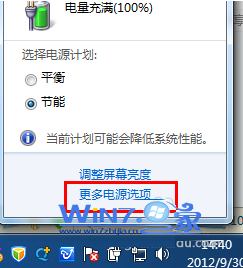
2、接着在弹出的界面中点击窗口左侧的“更改计划设置”项;
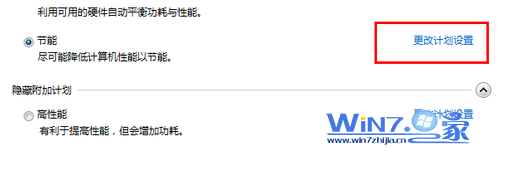
3、然后继续点击“更改高级电源设置”项;
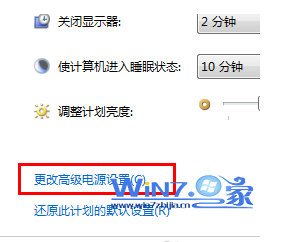
4、最后再弹出来的的电源选择设置界面中,拖动滑块到下面找到“USB选择性暂停设置”,选择“已禁用”,点击确定按钮退出即可。
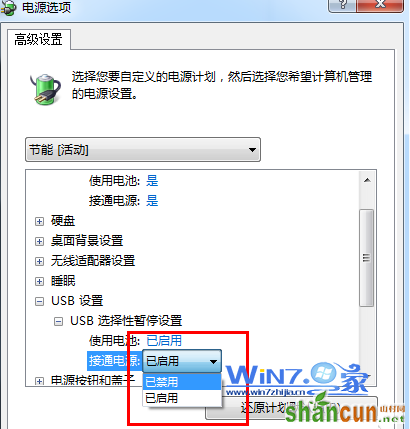
1、首先点击任务栏右下角的电源管理图标,选择“更多电源管理”选项;
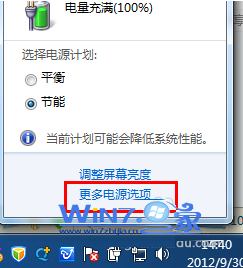
2、接着在弹出的界面中点击窗口左侧的“更改计划设置”项;
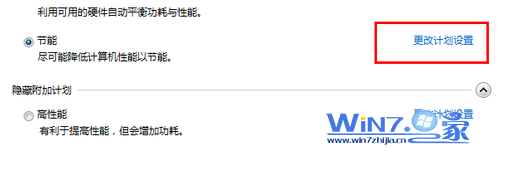
3、然后继续点击“更改高级电源设置”项;
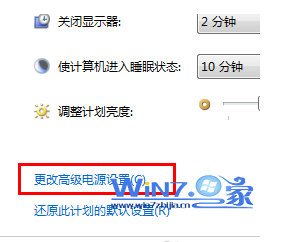
4、最后再弹出来的的电源选择设置界面中,拖动滑块到下面找到“USB选择性暂停设置”,选择“已禁用”,点击确定按钮退出即可。
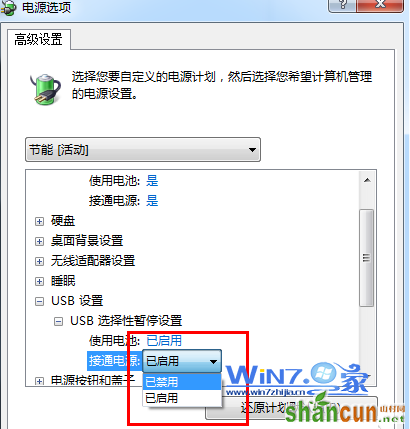

手机看新闻
微信扫描关注